Come utilizzare BRS (Riconciliazione bancaria) in Tally Prime 2022?
Come utilizzare la riconciliazione bancaria in tally prime: La funzione Tally prime della riconciliazione bancaria è un processo che mostra il saldo tra il saldo bancario registrato nella banca data, l’estratto conto dell’organizzazione e l’importo dell’azienda mostrato nelle registrazioni contabili dell’organizzazione in un determinato periodo. In questo articolo, discuteremo in dettaglio tutto ciò che riguarda la funzione di riconciliazione bancaria in tally prime.
Riconciliare i libri bancari della società con la dichiarazione del banchiere sui conti di una società è un’attività contabile regolare. In Tally Prime, la riconciliazione dei libri bancari facilita quanto segue:
Verifica la correttezza della riconciliazione
TallyPrime ha una funzione che utilizza la data della banca per contrassegnare un particolare buono. Ad esempio, se un assegno viene emesso l ‘ 8 aprile e la banca lo cancella il 19 aprile, tally prime imposterà automaticamente la data della banca per il 19 aprile. Ciò significa anche che quando in futuro, per verificare se la voce è fatta correttamente o meno, l’estratto conto bancario del 19 aprile deve essere visualizzato per la verifica.
Recuperare la riconciliazione di qualsiasi data
La funzione di riconciliazione bancaria di Tally Prime è uno dei prerequisiti e delle fasi essenziali di revisione e verifica della correttezza dei conti a fine anno.
- Questa funzione aiuta nel controllo di un contabile. Tuttavia, non è un compito in tempo reale. Ciò significa che i revisori non lo fanno il primo giorno di ogni anno.
- Ad esempio, se la Riconciliazione viene effettuata il 31 marzo, dovrebbe essere visibile anche in agosto, quando tutti gli assegni in banca sarebbero stati successivamente contrassegnati come Riconciliati.
Quando viene creato un conto bancario, all’utente viene chiesto di indicare una Data effettiva per la riconciliazione, poiché i conti bancari potrebbero avere una Data di inizio diversa ai fini della riconciliazione. Tuttavia, per lo più sarebbero i Libri a partire dalla data stessa.
Nel caso in cui i dati vengano importati da una funzione di riconciliazione non bancaria a un altro sistema, in tal caso, la Riconciliazione di un conto bancario con gli estratti conto bancari deve essere eseguita fin dall’inizio. Per riconciliare, eseguire le seguenti operazioni come indicato di seguito:
- Visualizza il riepilogo mensile del tuo libro bancario.
- È possibile scegliere un libro bancario tra una delle seguenti opzioni: andare a Bilancio, Bilancio di prova o Visualizzare più report > scegliere Libri contabili > fare clic su Contanti/Libro bancario(s).
- Dopo di che, è possibile selezionare il conto bancario richiesto e quindi premere Invio.
- Si prega di scegliere il primo mese facendo clic su di esso (in genere aprile) e premere Invio. Poiché si tratta di un conto bancario, puoi anche premere Alt+R per (Riconciliare); mostrerà la schermata di riconciliazione bancaria mentre premi Alt+R (Riconciliare).
- Quando si apre la modalità di riconciliazione, può anche essere modificata. Ora è possibile modificare la data della banca o modificarla in base alle proprie esigenze.
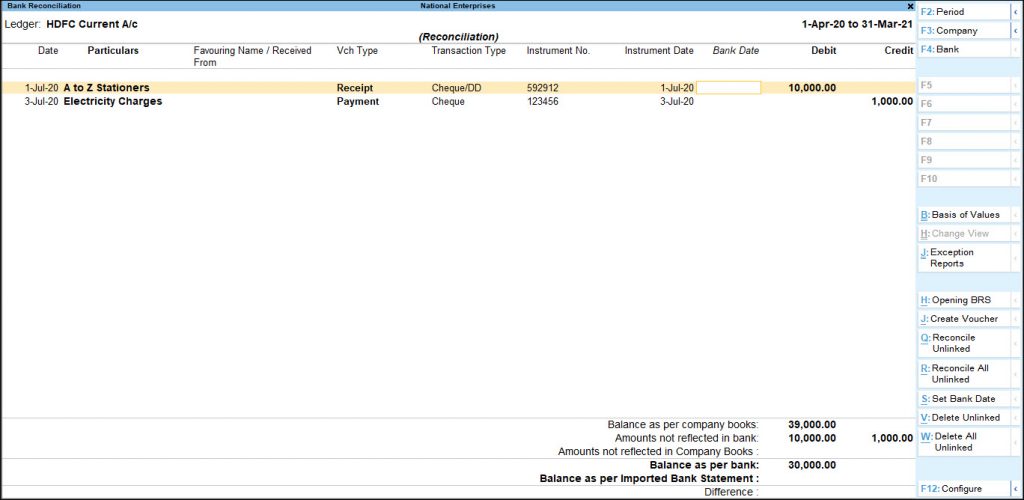
Queste sono le seguenti funzionalità di riconciliazione come mostrato in basso:
- Saldo dei libri aziendali: Mostra il Saldo dell’ultima data, ovvero il 30 aprile, come mostrato.
- Importo non riflesso in Banca: è la somma del debito e del credito di tutti i buoni. Questi buoni sono quelli che hanno opzioni vuote o successive come data di banca. In parole semplici, questi buoni sono quelli che non si riflettono ancora nell’estratto conto bancario.
- Importo non riportato nei Libri della Società: si tratta di voci presenti nell’estratto conto bancario ma non registrate nei libri della società.
- Saldo secondo Banca: L’effetto netto del saldo contabile compensato dagli importi non riflessi nella Banca. Tutti questi importi devono essere uguali o corrispondere al saldo nell’estratto conto bancario.
- Come da estratto conto bancario importato: il saldo si riferisce al Saldo visualizzato sull’estratto conto bancario per la riconciliazione.
- Differenze nel saldo bancario: mostrerà il saldo in proporzione secondo la banca e il saldo secondo l’estratto conto bancario importato.
Riconciliazione bancaria automatica
Affinché le banche siano abilitate con la funzione di riconciliazione automatica in ledger master, procedere come segue:
- Premi Alt+Q (Riconcilia senza collegamento) e Alt+R (Riconcilia tutti senza collegamento) come appaiono sul lato destro della barra dei pulsanti.
- Puoi anche premere Alt + V (Delete Unlinked) e Alt+W (Delete All Unlinked) che appare sulla barra dei pulsanti sopra il pannello Informazioni.
Nota: poiché l’E-Banking è disponibile per molte banche, le opzioni di importazione e visualizzazione degli estratti conto bancari saranno disponibili solo per la funzione; se queste banche sono predefinite per la riconciliazione automatica durante la creazione o la modifica del registro bancario.
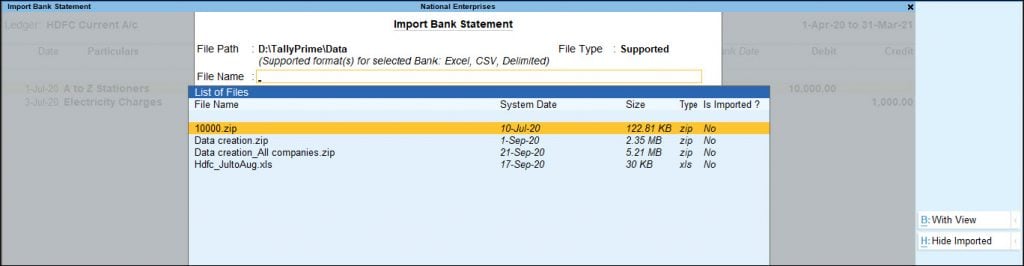
Dopo aver attivato l’opzione, l’importazione & date banca aggiornerà automaticamente o riempirà il campo Date banca nell’estratto conto Riconciliazione bancaria.
Tutte le operazioni registrate alla fine della banca (ad esempio, spese bancarie, interessi ecc.) ma non sono inseriti nei libri contabili appariranno sotto l’importo non riflesso nei Libri aziendali.
Mentre le transazioni non collegate possono essere riconciliate con le transazioni esistenti o nuovi buoni possono essere creati per collegarlo (per creare coupon.
Puoi anche premere Alt + J per utilizzare queste informazioni o eliminarle.
Nota: Si consiglia sempre di salvare le informazioni di riconciliazione bancaria prima di riconciliare le transazioni non collegate per evitare errori.
Riconcilia manualmente
Il valore Riconciliato nella parte inferiore della schermata di una transazione continua ad aggiornare le modifiche, poiché i singoli buoni sono contrassegnati per la riconciliazione impostando la data della banca.
- Ora puoi impostare “Consenti riconciliazione retrodatata” su Sì e inserire date bancarie inferiori alla data del buono.
- Una volta completato questo processo di riconciliazione, accettare la schermata. Oppure, per risparmiare, è possibile premere Ctrl+A.
Per stampare la Banca report di Riconciliazione, Premere Ctrl+P.
Articoli Consigliati
- Come creare un Gruppo in Tally
- CA Risultato Finale
- CA Risultato Intermedio
- CA Foundation Risultato
- Modificare i Registri in Tally
- esistenze in Tally




